Como alterar o idioma no Apple Watch
Miscelânea / / November 06, 2023
Um benefício importante de usar o Apple Watch é que existem muitos recursos para criar uma experiência de usuário personalizada. Por exemplo, você pode usar o idioma nativo da interface do usuário do Apple Watch. Neste artigo, queremos mostrar como fazer isso e alterar o idioma do seu Apple Watch.
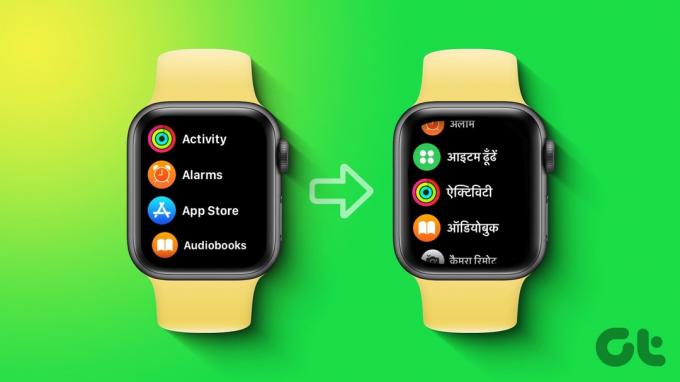
Às vezes, você pode ter alterado acidentalmente o idioma do seu Apple Watch. Quando o seu Apple Watch está configurado para um idioma desconhecido, pode ser difícil navegar pelo aplicativo de configurações para alterá-lo. Este artigo também irá ajudá-lo com isso.
Mas primeiro as primeiras coisas.
O que acontece quando você altera o idioma no Apple Watch
Aqui está o que acontece quando você altera o idioma do seu Apple Watch:
- Idioma da interface do usuário: A interface do usuário, incluindo itens de menu, texto do sistema e notificações, será exibida no idioma recém-selecionado.
- Idioma Siri: A configuração de idioma do Siri também será ajustada para corresponder ao seu idioma preferido.
- Idioma de ditado: O idioma de ditado para entrada de voz para texto será alterado para o idioma escolhido.
- Idioma no aplicativo: Muitos aplicativos do Apple Watch oferecem suporte a vários idiomas. Quando você altera o idioma, esses aplicativos podem mudar automaticamente para o novo idioma, se disponível.
- Aplicativos de terceiros: A mudança de idioma também pode afetar o idioma de exibição e o conteúdo de aplicativos de terceiros instalados no Apple Watch, dependendo do suporte ao idioma.
Como definir um idioma personalizado para Apple Watch
Por padrão, o seu Apple Watch está configurado com o mesmo idioma presente no seu iPhone. Portanto, se você alterar o idioma do seu iPhone, ele também será alterado no seu Apple Watch. No entanto, se você quiser usar um idioma no seu Apple Watch diferente do do seu iPhone, veja como você pode fazer isso.
Passo 1: Abra o aplicativo Watch no seu dispositivo iOS emparelhado.
Passo 2: Selecione Geral.


Etapa 3: Toque em Idioma e região. Você encontrará duas opções aqui:
- Espelhe meu iPhone: o idioma do seu Apple Watch corresponderá ao idioma definido no seu iPhone. Use esta opção se desejar o mesmo idioma no iPhone e no Apple Watch.
- Personalizado: você pode definir um idioma no Apple Watch diferente daquele do iPhone.
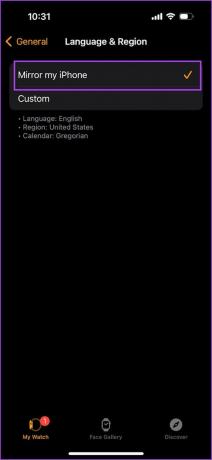
Passo 4: Toque em Personalizado. Toque em ‘Adicionar idioma’ para adicionar um novo idioma.
Etapa 5: Selecione um novo idioma na lista. Confirme sua ação quando solicitado a usar o novo idioma como principal em seu Apple Watch.
Ou você pode adicionar o idioma à lista e continuar usando o idioma antigo como idioma principal. Nesse caso, toque no seu idioma antigo.
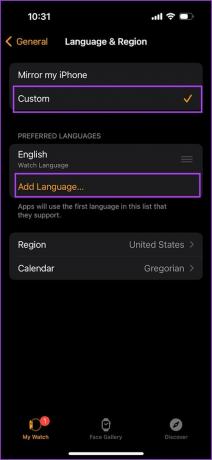
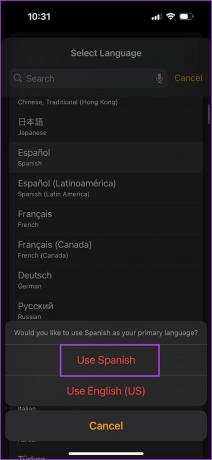
Etapa 6: Além disso, você sempre pode adicionar uma lista de idiomas e arrastar um idioma para o topo para torná-lo o idioma principal do seu Apple Watch.

Como alterar o idioma do ditado no Apple Watch
O idioma do ditado de voz no teclado será definido como o idioma padrão do Apple Watch. Se você quiser realizar o ditado de voz em outro idioma, adicione um novo idioma ao teclado e mude para ele sempre. Veja como:
Passo 1: Abra o aplicativo Ajustes no iPhone emparelhado.
Passo 2: Toque em Geral.

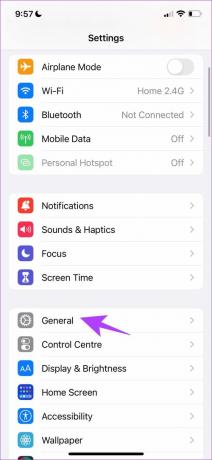
Etapa 3: Toque em Teclado.
Passo 4: Toque em Teclados.


Etapa 5: Toque em ‘Adicionar novo teclado..’
Etapa 6: Selecione o novo teclado.
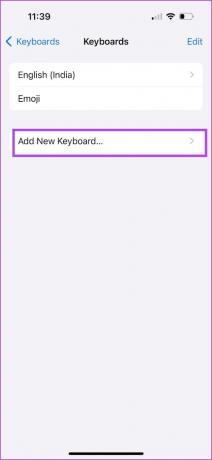
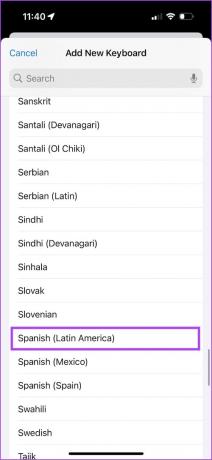
Agora você adicionou com sucesso um novo idioma de entrada ao seu iPhone que também será sincronizado com o seu Apple Watch.
Etapa 7: Sempre que você encontrar um teclado e quiser usar o ditado no Apple Watch, toque longamente no botão Microfone.
Etapa 8: Selecione o idioma do ditado.
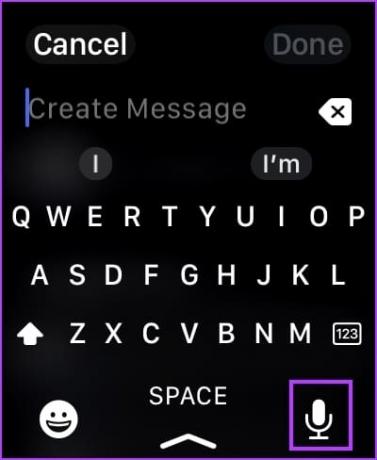
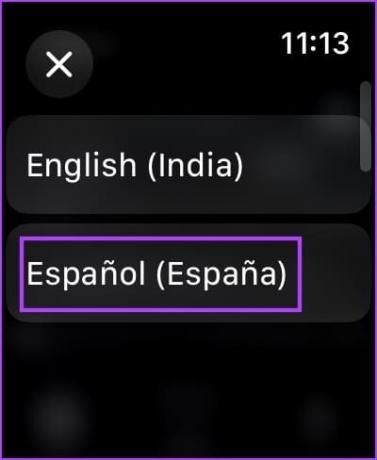
Alternativamente, deslize para cima no teclado, mude o teclado para um novo idioma e prossiga para ditar tocando no ícone do microfone.
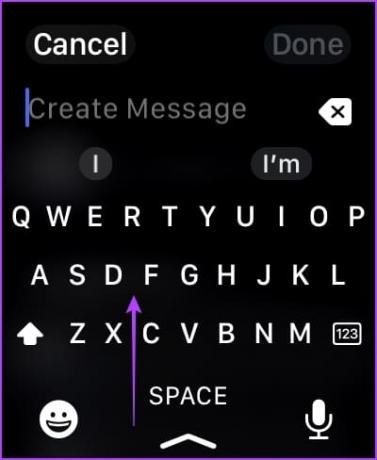
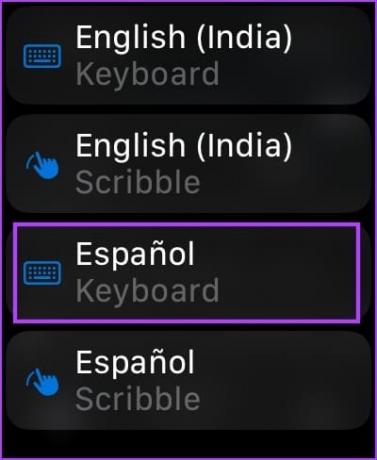
Isso é tudo que você precisa saber sobre como alterar o idioma do seu Apple Watch. Se você tiver mais dúvidas, consulte a seção de perguntas frequentes abaixo.
Perguntas frequentes sobre o idioma do Apple Watch
Você poderá usar um novo idioma somente se as configurações do aplicativo fornecerem uma opção para fazê-lo.
Sim, o formato de data e hora e os símbolos monetários serão ajustados de acordo com as convenções do novo idioma.
Não há limite específico para o número de idiomas que você pode adicionar ao Apple Watch.
Mude para seu idioma nativo
Esperamos que este artigo ajude você a alterar o idioma do seu Apple Watch com facilidade. A personalização é uma das principais razões pelas quais os smartwatches ganharam reputação mesmo entre os aficionados por relógios tradicionais. Usando seu Apple Watch, você explorará mais recursos desse tipo para criar uma experiência única para você.
Última atualização em 03 de novembro de 2023
O artigo acima pode conter links afiliados que ajudam a apoiar a Guiding Tech. No entanto, isso não afeta a nossa integridade editorial. O conteúdo permanece imparcial e autêntico.

Escrito por
Supreeth é apaixonado por tecnologia e se dedica a ajudar as pessoas a descobri-la. Engenheiro de formação, sua compreensão do funcionamento interno de cada dispositivo é o que garante que ele forneça assistência, dicas e recomendações de alta qualidade. Quando estiver longe da mesa, você o encontrará viajando, jogando FIFA ou procurando um bom filme.



